هل لديك سير عمل الأتمتة المدمجة البطيئة والقديمة مع واجهة مربكة وربما يتطلب تشغيل Java والتي تكره فريق الموارد البشرية استخدامها؟ إذا كان الأمر كذلك، فحان الوقت لتعلم كيفية التخلص من “حلك لإدارة الاستقبال” تمامًا باستخدام Microsoft PowerAutomate.
تجربة استقبال الموظف هي واحدة من التجارب التي يمكن أتمتتها بأي طريقة. لماذا؟ لأنها تتبع نفس النمط وتتكرر بشكل متكرر (إذا كانت المؤسسة توظف بشكل متكرر).
عادةً ما تتبع المهام المتعلقة بالاستقبال التدفق نفسه. قد تكون الأمثلة كالتالي:
- إنشاء حساب مستخدم
- الحصول على موافقة من مدير القسم للوصول
- إضافة حسابات إلى مجموعات Active Directory المختلفة
- …. وهكذا
تحتاج إلى نظام. تحتاج إلى نظام أتمتة الاستقبال حتى لا يضطر إدارة الموارد البشرية وموظفو الإدارة للتعامل مع اللوجستية.
سواء كنت في شركة صغيرة أو مؤسسة، يمكن للمؤسسات بجميع الأحجام توفير الوقت والمال من خلال توظيف الموظفين الجدد باستخدام الأتمتة.
سننتقل إلى التفاصيل الفنية. ستتعلم مثالًا واحدًا على بناء أدوات الاستقبال لجمع البيانات ومعالجة تلك البيانات وتوفير الكثير من الوقت في نهاية المطاف باستخدام Microsoft PowerAutomate.
نظرة عامة على البرنامج التعليمي
في هذه المقالة، ستتعلم حالة واحدة من العديد من أمثلة Microsoft PowerAutomate. تذكر أن هذه هي حالة استخدام واحدة فقط لإعداد الموظفين بواسطة Microsoft PowerAutomate. يحتوي Power Automate على الآلاف من الموصلات التي تمكنك من أداء المئات من المهام. ستعتمد المهام لإعداد الموظفين على بيئتك الخاصة.
بالنسبة لهذه الحالة الاستخدامية المحددة، ستقوم ببناء سير عمل لإعداد الموظفين لرؤية تدفق كامل من المهام يتم تشغيلها استنادًا إلى صف واحد في وثيقة Excel. ستحتوي هذه الوثيقة على صف يحتوي على موظف مثالي مع القسم كما هو موضح أدناه.
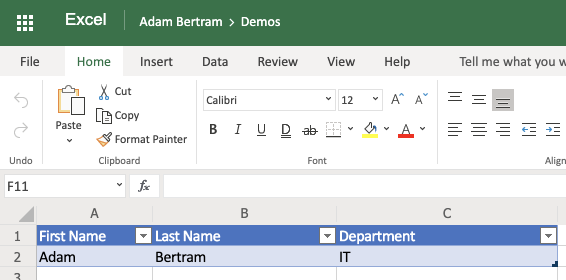
استنادًا إلى صف ورقة Excel، ستقوم ببناء التدفق الذي ستبنيه بالتالي:
- إنشاء كلمة مرورعشوائية لحساب مستخدم Azure Active Directory (AAD).
- إنشاء مستخدم AAD استنادًا إلى الاسم الأول / الأخير للموظف
- إضافة المستخدم AAD إلى مجموعة محددة استنادًا إلى صف وثيقة Excel.
- البحث عن مدير القسم.
- تعيين مدير للمستخدم AAD.
- إرسال بريد إلكتروني إلى مدير القسم لطلب الموافقة على الوصول إلى نظام خيالي.
- الانتظار للحصول على الموافقة.
- منح الوصول إلى النظام الخيالي.
- إعلام فريق الموظف الجديد في Microsoft Teams بأنه لديهم عضو جديد في الفريق.
الشروط المسبقة
إذا كنت تخطط لمتابعة بناء هذا السير الدقيق في Microsoft PowerAutomate، تأكد من وجود هذه العناصر قبل أن تبدأ:
- اشتراك في Office 365
- مستأجر Azure Active Directory مرتبط بحساب Office 365
- مجموعة Azure AD تسمى Accounting
- مستخدم Azure AD يسمى Alice Bertram معين كـمالك المجموعة لمجموعة Azure AD الحسابية.
- حساب Azure Automation
- اعتماد Azure Automation يسمى Azure AD Admin يحتوي على اسم مستخدم وكلمة مرور لحساب مستخدم Azure AD مع إذن لقراءة وإنشاء موارد Azure AD
- A Microsoft Teams account
- تثبيت Microsoft Excel Flow Office-Addin
في وقت كتابة هذا المقال، تعتبر إضافة Flow Office غير مستقرة قليلاً. كان هناك أوقات عديدة عندما لم يتم تسجيل الدخول على الفور. أو عندما يتم تسجيل الدخول، قد يظهر شاشة بيضاء بدلاً من ظهور التدفق المتوقع. قد يختلف الأمر بناءً على حالتك.
إنشاء جدول بيانات إكسل كمثِّير للحدث
نظرًا لأنه في هذا البرنامج التعليمي، ستستخدم جدول بيانات إكسل كمثِّير للحدث، تأكد أولاً من إنشائه. إذا كنت تتابع البرنامج التعليمي، فيجب عليك إنشاء الجدول بالطريقة المطلوبة كما هو موضح في التعليمات أدناه.
- في Excel Online، أنشئ جدول بيانات يسمى NewEmployees.xlsx. تأكد من حفظه في حساب OneDrive.
- أنشئ صفًا يحتوي على عناوين الأعمدة التالية: الاسم الأول، الاسم الأخير و القسم.
- قم بتزويد صف ثانٍ بأمثلة للاسم الأول، الاسم الأخير والقسم.
- قم بتحديد بيانات الصف الأول والثاني وانقر على إدراج ثم على جدول. يجب أن يظهر لك طلب إنشاء جدول. قم بتحديد خانة جدولي يحتوي على العناوين. يجب عليك إنشاء جدول لتمكين Microsoft PowerAutomate من فهم البيانات التي سيتم تمريرها إلى التدفق.
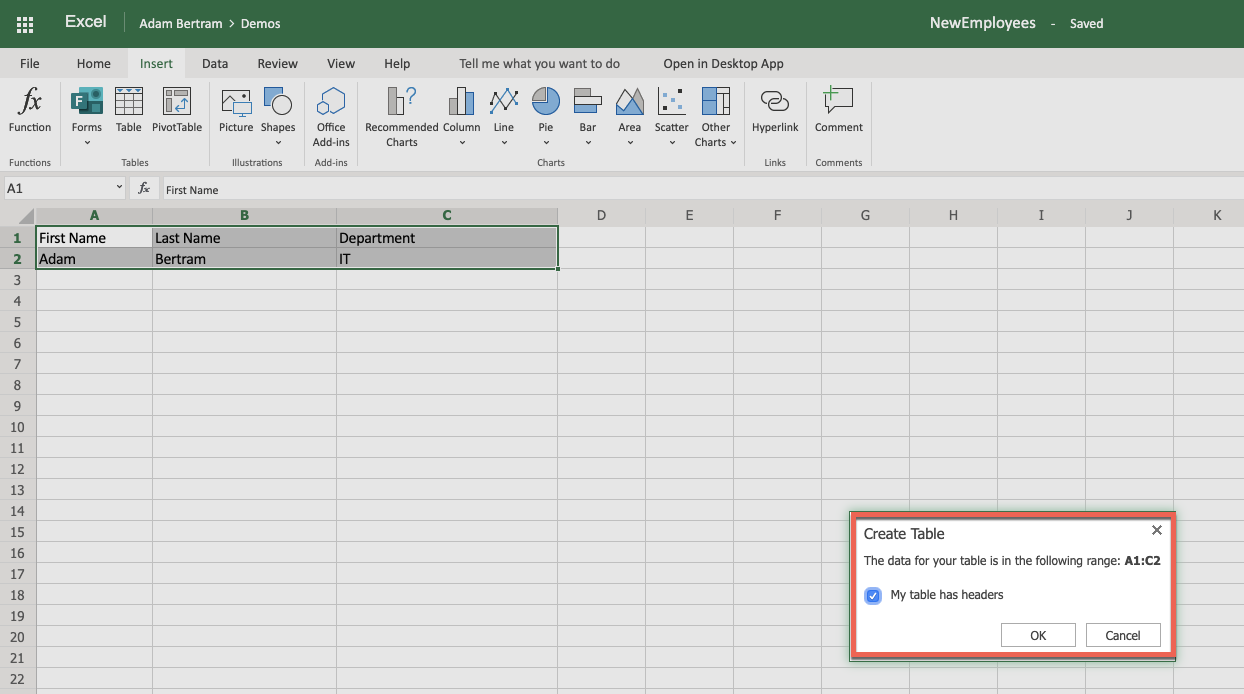
إنشاء سكربتات قيام Azure Automation بتنشيط PowerShell
عذرًا، من المحتمل ألا يحتوي Microsoft PowerAutomate على إجراءات لكل خطوة تحتاج إلى اتخاذها في سير العمل. على سبيل المثال، يحتوي PowerAutomate على إجراءات Azure AD لإنشاء مستخدم. كما يمكنك رؤية ذلك أدناه، إلا أن الإجراء يتطلب كلمة مرور.
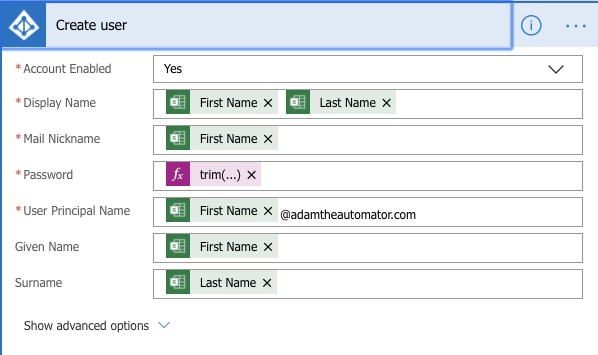
ومع ذلك، من المحتمل أنك لا ترغب في تعيين نفس كلمة المرور لكل مستخدم Azure AD تقوم بإنشائه. تحتاج إلى إنشاء كلمة مرور عشوائية.
لا يوجد “إنشاء كلمة مرور عشوائية” في PowerAutomate. يجب عليك إنشاء خطوات “ملء” خاصة بك. طريقة رائعة لإنشاء هذه الخطوات على أساس الحالة هو باستخدام PowerShell. ومع ذلك، لا يوجد طريقة مباشرة في PowerAutomate لاستدعاء رمز PowerShell.
لاستدعاء رمز PowerShell من Microsoft PowerAutomate، يجب عليك إنشاء خدمة “وسيطة” باستخدام نصوص Azure Automation. نظرًا لأن PowerAutomate يدعم بشكل طبيعي استدعاء وقراءة نتائج نصوص Azure Automation، فإنها طريقة رائعة لاستدعاء رمز PowerShell على أساس الحالة.
لمتابعة المثال الخاص بإعداد الموظف في هذا الدليل التعليمي، ستحتاج إلى إنشاء ثلاث نصوص Azure Automation. انقر فوق كل رابط أدناه لتنزيل تصدير كل واحد.
بمجرد تنزيلها ، قم بـ استيرادها إلى Azure Automation. عندما يتم استيرادها ، تأكد من نشرها لجعل ورقات العمل متاحة لـ Microsoft PowerAutomate.
مهم: تأكد من استبدال معرف المستأجر في كل دليل تشغيل بالخاص بك!
إعداد الاتصالات
أحد المكونات الحاسمة لـ Power Automate هو مفهوم يُسمى موصلات. الموصلات هي كائنات داخل Power Automate تسمح له بالمصادقة على مختلف الخدمات. يُطلق على النسخ الموجودة من تلك الموصلات اسم اتصالات. اعتبر الاتصال كمعرّف لخدمة معينة.
يمكنك إنشاء هذه الاتصالات أثناء إنشاء تدفق. ولكن إذا كنت تعرف ما هي الموصلات التي تحتاجها مسبقًا ، فمن الأسهل إنشاء جميعها دفعة واحدة. لهذا البرنامج التعليمي ، ستحتاج إلى إنشاء خمسة منهم:
- الموافقات
- Azure AD
- Azure Automation
- Excel Online (Business)
- Microsoft Teams
فيما يلي سترى كل اتصال ستحتاج إلى تكوينه تحت البيانات -> الاتصالات في لوحة Power Automate.
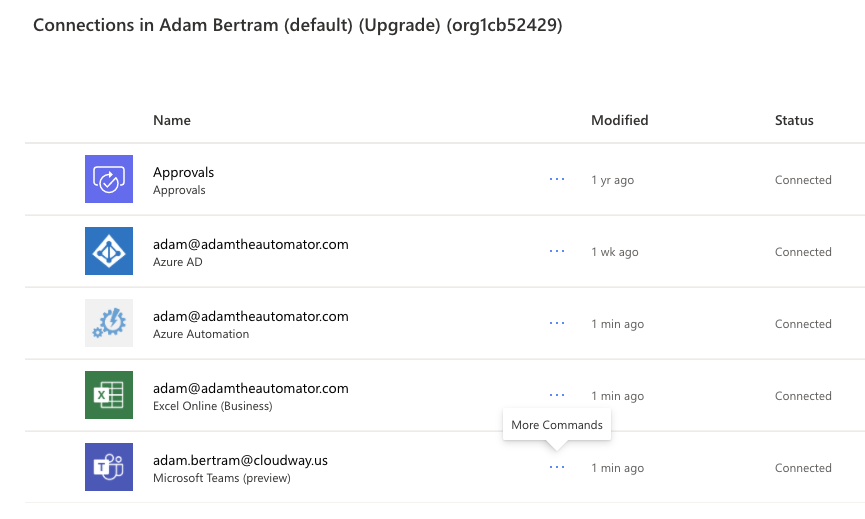
لتقليل طول هذا البرنامج التعليمي، لن نغطي كيفية إنشاء الاتصالات. لإعداد الاتصالات، تأكد من مراجعة “إدارة الاتصالات في Power Automate Microsoft documentation”.
استيراد التدفق
لتوفير الوقت وجهد بناء تدفق التشغيل الآلي للتسجيل، قم بتنزيل التدفق المُعد مسبقًا لهذا البرنامج التعليمي من هنا. يسمح لك Power Automate بسهولة استيراد وتصدير التدفقات حسب الحاجة. مشاركة حزم التصدير هي طريقة رائعة لمشاركة التدفقات.
لاستيراد التدفق في لوحة التحكم Microsoft PowerAutomate:
- انقر على “التدفقات الخاصة بي” ثم انقر على “استيراد” كما هو موضح أدناه.
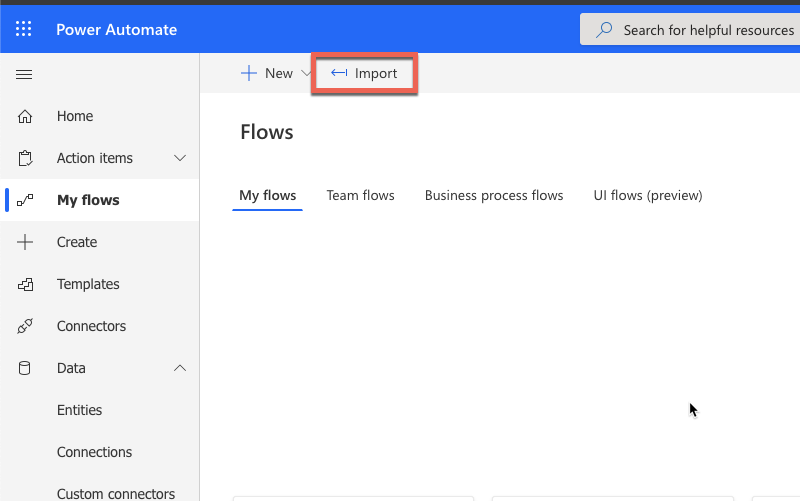
2. في شاشة “استيراد الحزمة”، انقر على زر “تحميل”.
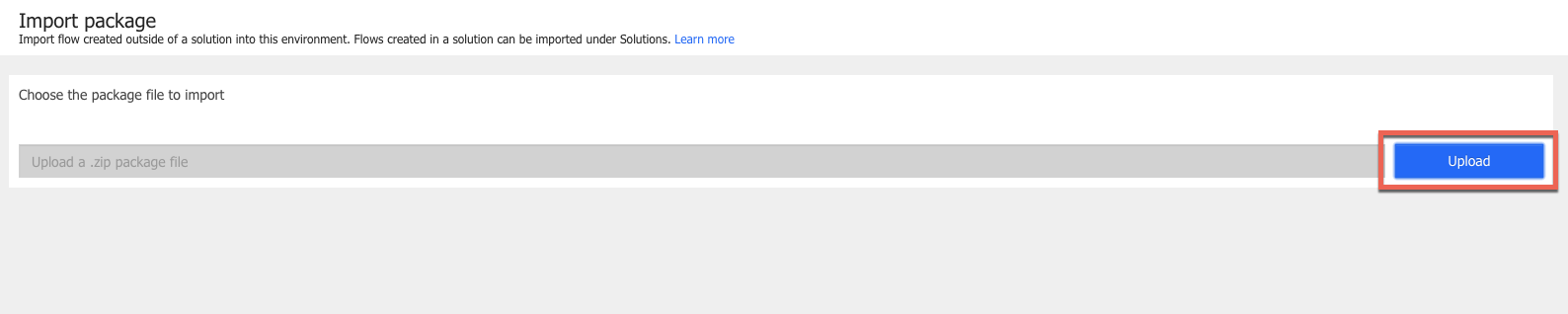
3. حدد الحزمة التي قمت بتنزيلها. بمجرد تحميلها، سيتم عرض خيارات تكوين قليلة لتعيينها كما هو موضح أدناه. نظرًا لأن اتصالاتي لن تكون هي نفسها مثل اتصالاتك، يجب عليك الآن استبدال كل اتصال من حزمة المثال باتصالاتك.
انقر على تحديد أثناء الاستيراد لكل مصدر ذو صلة. عند ظهور نافذة إعداد الاستيراد، انقر على الاتصال الذي يجب أن تكون قد أنشأته مسبقًا. يجب أن يظهر الاتصال تحت رابط إنشاء جديد.
إذا لم تقم بإنشاء الاتصالات مسبقًا، يمكنك إنشاء اتصال جديد عن طريق النقر عليه.
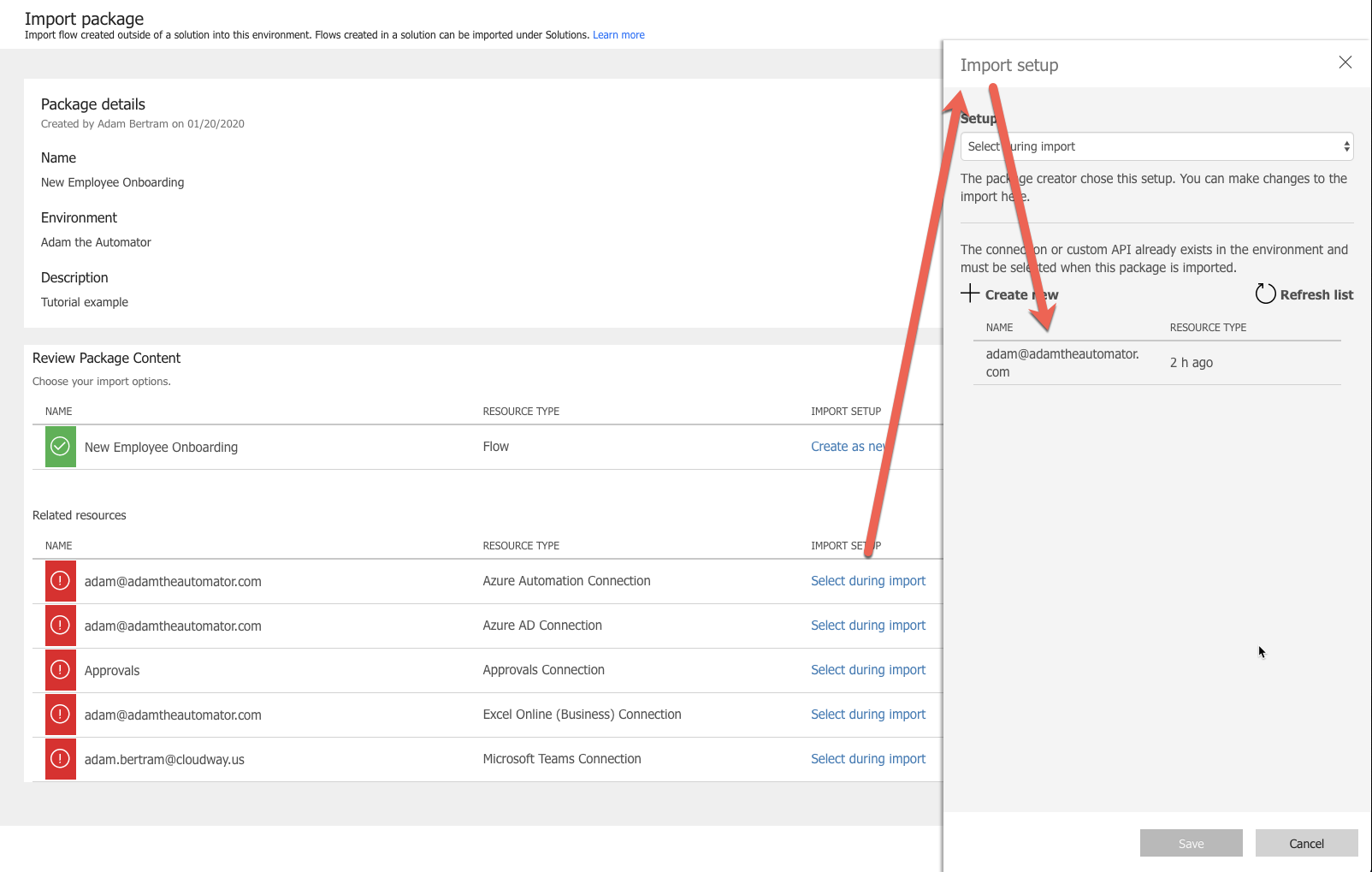
4. بمجرد تعيين جميع الموارد في حزمة المثال مع الموارد الخاصة بك، انقر على استيراد. يجب أن تبدأ الحزمة في الاستيراد. بمجرد الانتهاء، يجب أن تظهر رسالة مشابهة للتالي.

5. انقر على فتح التدفق لفحص التدفق المستورد. هنا سترى كل خطوة في التدفق المُعد مسبقًا.
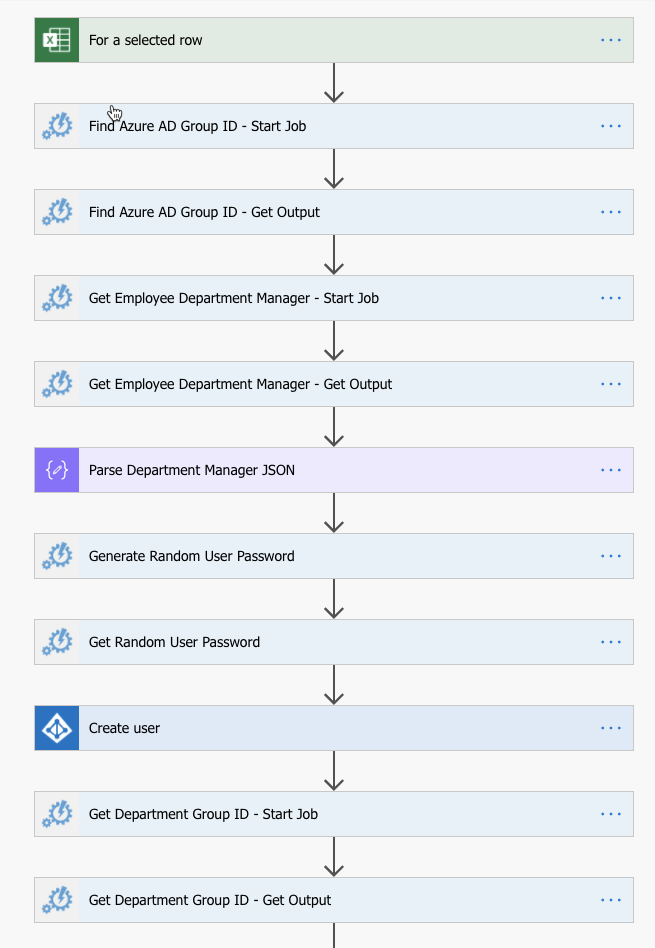
6. الآن انقر على الخطوات التالية وقم بتعديلها لتتطابق مع بيئتك الخاصة:
- زناد Excel Online
- العثور على معرف Azure AD للمجموعة – بدء المهمة
- العثور على معرف Azure AD للمجموعة – الحصول على الناتج
- الحصول على مدير قسم الموظف – بدء المهمة
- توليد كلمة مرور مستخدم عشوائية
- الحصول على كلمة مرور مستخدم عشوائية
- الحصول على معرف مجموعة القسم – بدء المهمة
- الحصول على معرف مجموعة القسم – الحصول على الناتج
- البريد الإلكتروني تحت موافقة نظام الحساب في الخطوة إرسال الموافقة إلى مدير القسم وانتظار الموافقة.
- إعلام الفريق
تشغيل التدفق
بمجرد تعديل كل خطوة لتتوافق مع اتصالاتك الخاصة وسيناريوهات تشغيل Azure، حان الوقت لاختبار التدفق!
- بفرض أنك قمت بالفعل بـ تثبيت الوظيفة الإضافية لتدفق Office ، في Excel Online، انقر على علامة التبويب Data ثم انقر على تدفق.
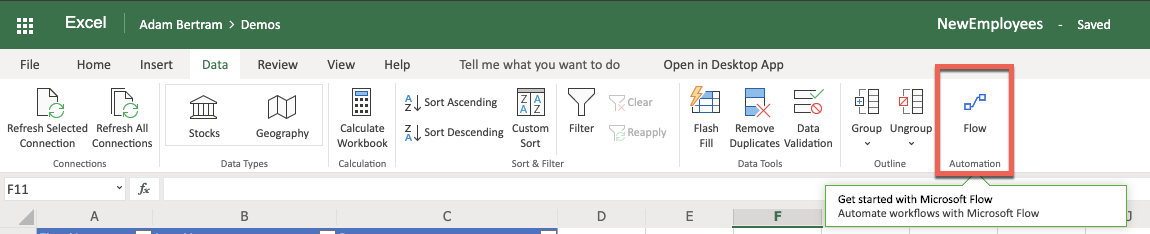
2. تأكد من وجود موظف في الصف الأول من الجدول مع قسم. انقر في أي مكان في الصف ثم انقر على زر التشغيل الموجود على يمين عملية توظيف الموظف الجديد. يمكنك رؤية مثال على ما يبدو عليه هذا أدناه.
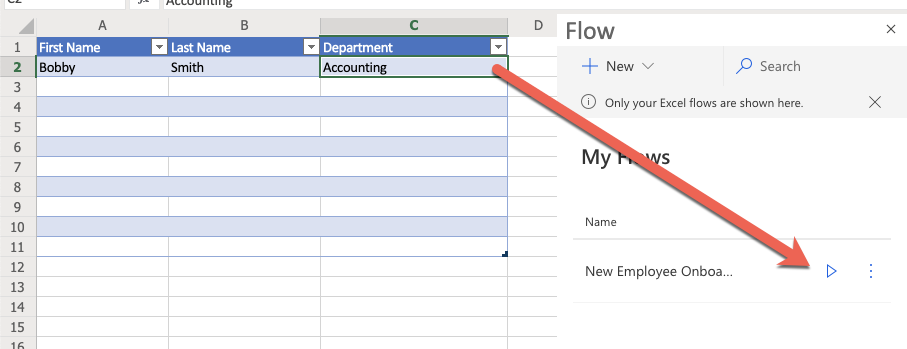
3. إذا كانت هذه المرة الأولى التي تقوم فيها بتشغيل هذا التدفق من Excel، فقد ترى خطوة التأكيد التالية. إذا كان الأمر كذلك، انقر فوق الاستمرار.
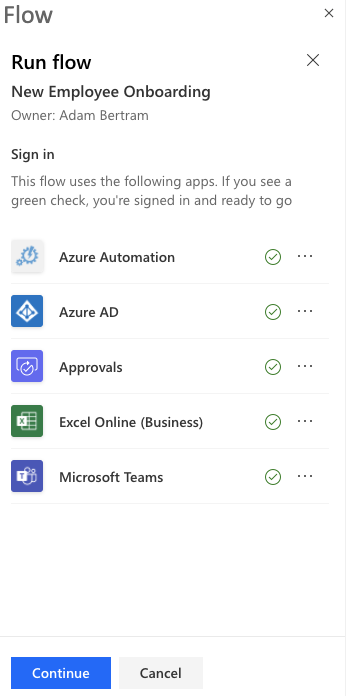
4. عندما يظهر زر تشغيل الآن، انقر عليه لبدء التدفق. سيقرأ Microsoft Power Automate الصف الذي حددته ويمرر تلك المعلومات إلى التدفق ويبدأ تسلسل الخطوات.
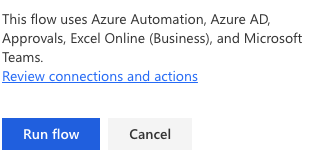
5. بمجرد البدء، انقر على صفحة تشغيلات التدفق لمراقبة تنفيذ التدفق.

مراقبة التدفق
بمجرد بدء التدفق، يقوم Microsoft Power Automate بإنشاء مهمة على صفحة تشغيلات التدفق كما يمكنك رؤيته أدناه.
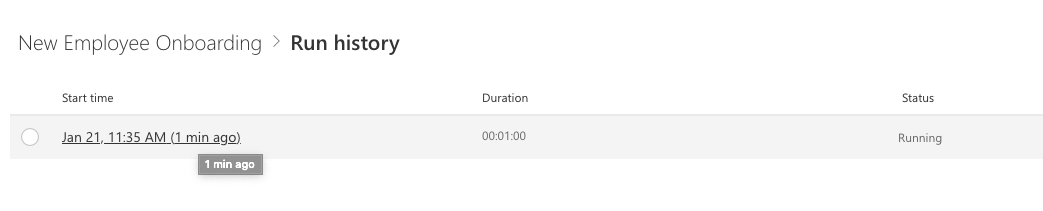
إذا قمت بالنقر على رابط المهمة، يجب أن ترى أن المهمة قيد التشغيل وتلاحظ كل خطوة تتقدم فيها.

نظرًا لوجود خطوة الموافقة اليدوية في التدفق ، يجب أن ترى أن التدفق متوقف. يجب أن يتم التوقف عند خطوة إرسال الموافقة إلى مدير الإدارة وانتظار الموافقة. في هذه الخطوة ، أرسلت Microsoft Power Automate بريدًا إلكترونيًا إلى مديرة الإدارة الخيالية آليس بيرترام.
يحتاج آليس إلى الموافقة يدويًا على الوصول إلى تطبيق الأعمال الخيالي.
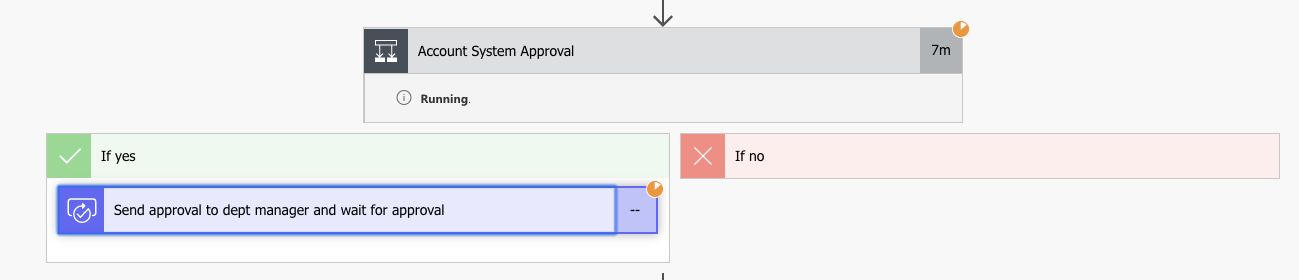
سيتم توقف التدفق في هذا الحالة حتى توافق آليس على هذا الطلب.
الموافقة على الوصول
نظرًا لوجود خطوة الموافقة في التدفق ، فقد تلقت مديرة الإدارة ، آليس ، بريدًا إلكترونيًا. يبدو هذا البريد الإلكتروني مشابهًا لما يلي.
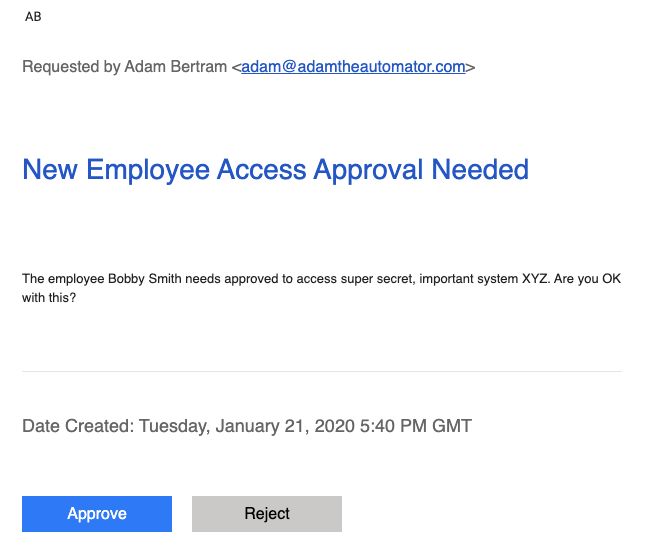
يجب على آليس النقر على زر الموافقة (الرابط) للموافقة على هذا الطلب. عندما تفعل ذلك ، ستتم إعادتها إلى صفحة التدفق مع نافذة الموافقة كما هو موضح أدناه. لنفترض أن آليس موافقة على هذا الطلب ، تتأكد من أن القائمة المنسدلة مضبوطة على الموافقة ، وتنقر على زر تأكيد.
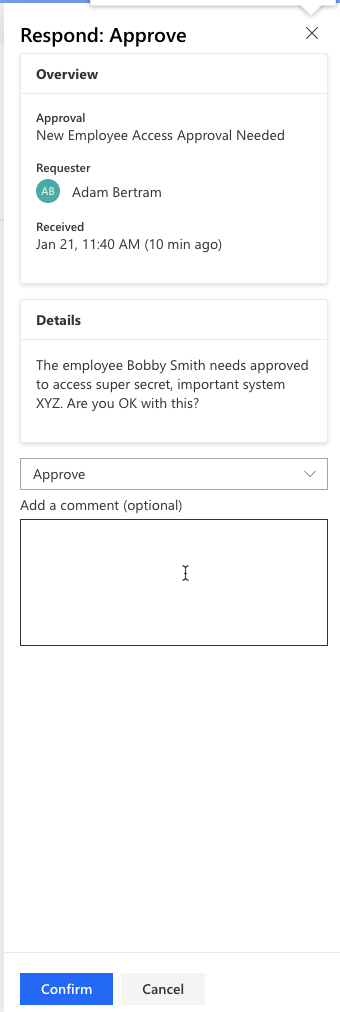
سيتم تسجيل موافقة آليس.
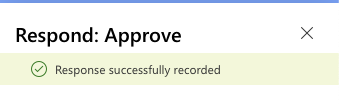
الآن اعود إلى تاريخ تشغيل التدفق عن طريق النقر فوق تدفقاتي ، والنقر على النقاط العمودية على اليمين من اسم التدفق ، ثم النقر على تاريخ التشغيل.
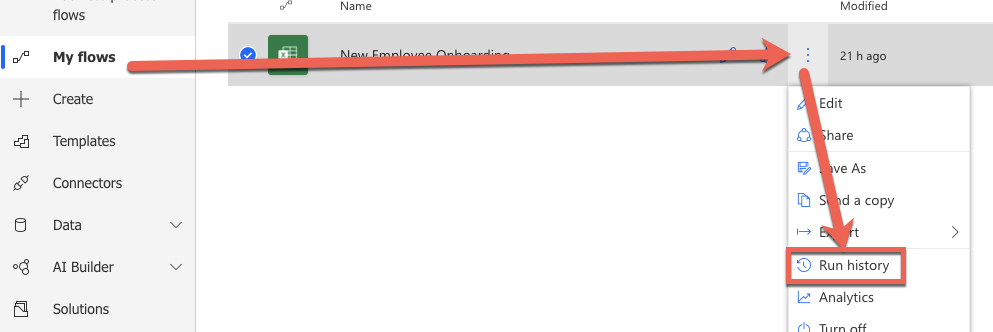
انقر فوق هذا التدفق وسترى بعد ذلك أن خطوة الموافقة تحمل علامة صح خضراء. تشير العلامة الصح الخضراء إلى أنه تم تشغيلها ونجحت.
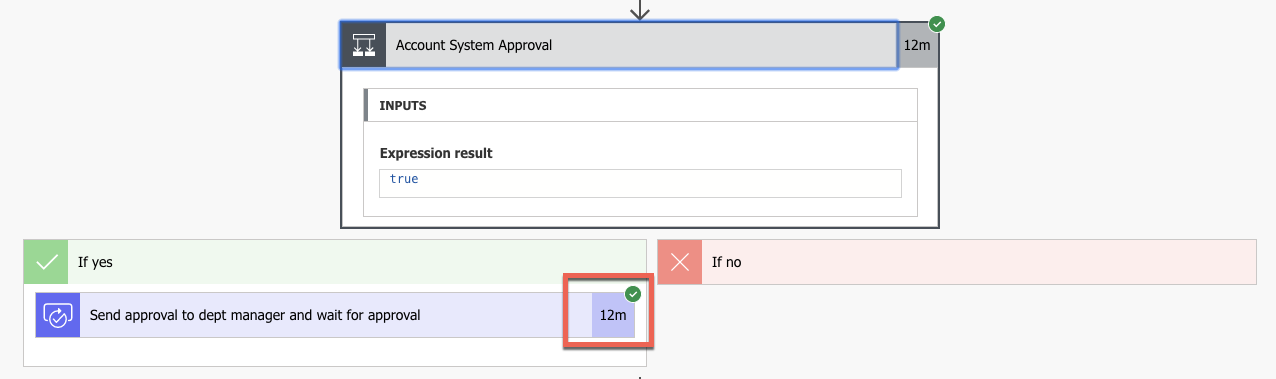
أخيرًا ، ستقوم الخطوة المتبقية في Microsoft Teams بالإعلان لفريق الإدارة أن موظفًا جديدًا انضم إلى الفريق.
ملخص
لقد تعلمت كيفية إنشاء تدفق إدخال الموظف باستخدام Microsoft PowerAutomate. المثال المقدم في هذا البرنامج التعليمي هو مجرد مثال. يمكنك إنشاء وربط عدد لا حصر له من المهام باستخدام Microsoft PowerAutomate. إدخال الموظف هو مجرد مثال واحد على ما يمكن تحقيقه باستخدام التشغيل التلقائي.
استخدم نتائج هذا البرنامج التعليمي لنفسك، وقم بتعديله ليلائم بيئتك، وابدأ في تشغيل الأشياء بشكل تلقائي!
Source:
https://adamtheautomator.com/microsoft-powerautomate/













